如何使用 PHP 和 PHPDesktop 构建和分发桌面应用程序:分步指南
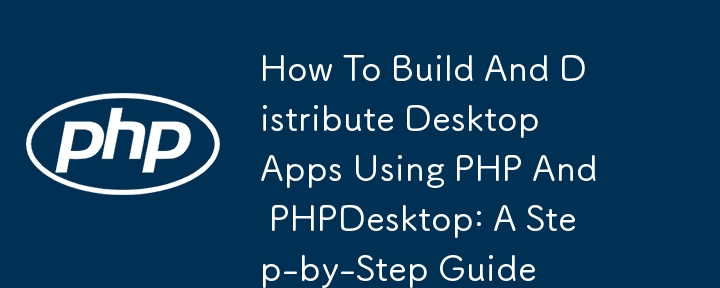
PHP - 尽管它恰好是一种非常强大且有影响力的编程语言 - 却被许多可能不使用它或以前使用过它的程序员低估了。
今天,我想与您分享 PHP 的强大功能以及您可以用它做什么。
瞧!我们走吧?️
在本指南中,我将引导您完成使用 PHPDesktop 创建可执行桌面应用程序的过程,PHPDesktop 是一个允许开发人员将其 PHP Web 应用程序打包成独立桌面可执行文件的工具。我还将深入研究如何编译这些应用程序并通过删除默认的 PHPDesktop 徽标来自定义它们。
第 1 部分:PHPDesktop 简介
什么是 PHP 桌面版?
PHPDesktop 是一个开源项目,使开发人员能够将 PHP 应用程序作为桌面应用程序运行,而无需浏览器或 Web 服务器。它集成了 Chrome 嵌入式框架 (CEF)——它也是开源的,我们的大多数现代浏览器都是基于它构建的——用于渲染应用程序的 HTML/CSS/JavaScript 部分,允许您使用您的 Web 开发技能来创建桌面应用程序。通过使用 PHPDesktop,您可以将 PHP 脚本、HTML 文件和其他资源捆绑到一个可执行文件中,该文件可以在任何 Windows 计算机上分发和运行/安装。
第 2 部分. 设置开发环境
在开始构建桌面应用程序之前,我们首先需要设置开发环境。
如何搭建开发环境
第1步:下载PHPDesktop
访问 PHPDesktop GitHub 页面 (https://github.com/cztomczak/phpdesktop)。
选择适合您需求的版本,因为 PHPDesktop 有多种变体,包括 PHP 5.4、5.6 和 7.x。对于现代应用程序,您应该选择最新版本。
下载您喜欢的版本的 ZIP 文件并将其解压到您计算机上的目录中。
第 2 步:准备您的 PHP 应用程序
假设您已经有一个 PHP Web 应用程序/文件,请将您的应用程序文件(复制并粘贴它们 [我的意思是项目])放入提取的 PHPDesktop 文件夹的 www 目录中。这个 www 目录是 PHPDesktop 为您的应用程序提供服务的根目录,类似于您以前使用过的任何 Web 服务器上的 public_html 或 www 文件夹。
第 3 步:配置 PHPDesktop
要配置PHPDesktop,您需要编辑位于PHPDesktop文件根目录的settings.json文件。该文件允许您指定桌面应用程序的各种设置,例如窗口标题、尺寸、图标等。
(顺便说一下,如果您自己做这件事遇到困难,您想要为您的应用程序提供扩展功能,例如生成产品密钥,或者您希望我处理您的网络项目,您可以随时通过在下面发表评论来联系我这篇文章谢谢。您也可以在“给我买杯咖啡”页面上找到有关我的更多详细信息。
所以,设置文件如下所示。让我们继续我们的旅程吧。 ?
基本配置:
json
{
“应用程序”:{
“主窗口”:{
"title": "我的桌面应用程序",
"icon": "app_icon.ico",
“默认大小”:{
“宽度”:800,
“高度”:600
},
“最小尺寸”:{
“宽度”:600,
“高度”:400
}
},
"php_interpreter": "php\php.exe",
“app_mode”:true,
"start_url": "http://127.0.0.1:54007/"
}
}
- title: The title of your application window.
- icon: The path to your application's icon. Replace app_icon.ico with your custom icon file and ensure its a dot ico image too.
- default_size: The default size of your application window.
- minimum_size: The minimum size of the application window.
- php_interpreter: The path to the PHP executable.
- start_url: The URL to load when the application starts. For local development, this is typically the local server address.
第 4 步:测试您的应用程序
配置 PHPDesktop 后,您可以运行 phpdesktop-chrome.exe(或等效的可执行文件,具体取决于您的 PHPDesktop 版本)来测试您的应用程序。如果一切设置正确,您的 PHP 应用程序应该在独立窗口中加载。
第 3 部分:编译应用程序
现在您的应用程序正在 PHPDesktop 中运行,下一步是将其编译为独立的可执行文件。这会将您的 PHP 脚本、HTML 文件和其他资源打包到一个文件中,该文件可以分发和运行,而无需最终用户安装 PHP、DBMS 或任何其他依赖项。
第1步:准备Application/PHPDesktop目录
编译之前,请确保您的 PHPDesktop/application 目录已正确组织。此时,您的目录应如下所示:
/phpdesktop/
│
├── /www/ # 你的 PHP 应用程序文件
│
├── php/ # PHP解释器目录
│
├── settings.json # PHPDesktop 配置文件
│
└── phpdesktop-chrome.exe # PHPDesktop 可执行文件
确保所有必要的文件都已就位,并且您已经彻底测试了应用程序。
第 2 步:使用 Inno Setup 或您选择的任何其他编译器来创建用于分发的安装程序。
虽然这不是绝对必要的,但为您的应用程序创建安装程序可以增强用户体验。 Inno Setup 是 Windows 程序的免费安装程序。以下是创建安装程序的方法:
从 (https://jrsoftware.org/isinfo.php) 下载并安装 Inno Setup。
创建一个新脚本并将其配置为包含 PHPDesktop 目录。
根据您的要求指定输出可执行文件的名称、安装目录和其他设置。
编译脚本生成安装程序。
此步骤是可选的,但如果您想为用户提供专业的安装体验,建议您执行此步骤。
第 3 步:压缩和分发
如果您不想创建安装程序,只需将整个 PHPDesktop 目录压缩为 ZIP 文件并分发即可。确保包含 phpdesktop-chrome.exe 文件,因为这是您的用户将运行来启动您的应用程序的可执行文件。
第 4 部分:自定义应用程序
完成所有操作后,您仍然发现徽标没有改变吗?
每个开发人员想要的常见自定义之一是能够删除或替换应用程序启动时出现的 PHPDesktop 徽标。我将使用本节来指导您完成该过程。
第 1 步:删除或替换 PHPDesktop 徽标
要自定义或删除 PHPDesktop 徽标,您将需要像 Resource Hacker 这样的资源编辑器。
以下是具体操作方法。
-
下载资源黑客:
- 访问(http://www.angusj.com/resourcehacker/)并下载并安装Resource Hacker
-
打开 PHPDesktop 可执行文件:
- 启动 Resource Hacker 并打开 phpdesktop-chrome.exe。
-
导航至徽标资源:
- 在 Resource Hacker 中,导航到树视图中的“位图”部分。您可以在这里找到徽标文件,通常命名为 101、102 等
- 右键单击徽标并选择“替换资源”。
-
更换或删除徽标:
- 要替换徽标,请单击“使用新位图打开文件”,选择您的自定义徽标并替换它。
- 要删除徽标,您可以删除资源或将其替换为空白图像。
-
保存更改:
- 进行更改后,保存修改后的可执行文件。您可能想将其另存为不同的文件以保留原始文件的备份。
-
测试应用程序:
- 运行修改后的可执行文件以确保徽标已成功替换或删除。
第 2 步:更新应用程序图标
如果您想进一步自定义您的应用程序,您可以更新 PHPDesktop 使用的图标。这涉及替换 settings.json 文件中引用的“app_icon.ico”文件并确保可执行文件使用新图标。
-
创建或查找新图标:
- 使用图标编辑器或在线工具为您的应用程序设计自定义图标。
- 将图标另存为.ico格式。
-
替换图标:
- 将 PHPDesktop 目录中现有的 app_icon.ico 文件替换为您的自定义图标。
- 如果您使用不同的名称保存它,请更新 settings.json 文件以引用新图标。
-
重建可执行文件:
- 如果您进行了重大更改,请考虑使用 Resource Hacker 将新图标嵌入到可执行文件本身。
- 分配和最终考虑因素
编译并自定义您的应用程序后,就可以将其分发给您的客户/用户了。现在,我想给你我自己的两个奈拉策略来帮助你进行分配,它们是:
- 测试:在不同的 Windows 环境上测试您的应用程序以确保兼容性。
- 文档:提供有关如何安装和使用应用程序的清晰说明。
- 许可:如果您使用第三方源代码或库,那么包含他们的许可或协议也很重要。
- 提供支持:创建一个支持系统渠道,为可能对您的应用程序有问题的客户提供帮助。
Oya,这是我对你的祝福??
我想相信,通过阅读到目前为止,您已经发现我的内容非常有价值,并且有兴趣尝试一下。然而,作为处理此类项目的专家,我肯定可以在最后期限内无缝地交付给您惊喜的成果。因此,您可以快速向我发送您想要实现的目标的详细信息,我们可以共同努力将您的想法变为现实。
订阅我的个人资料ooo?
接下来
技术的商业方面:技术和钱在哪里。
如何使用 PHPBROWSERBOX 构建桌面应用程序
如果你想念我,那你Sabi
我无法解释我有多爱 dev.to 上的你们?
我还有一个关于此的视频教程,只需 20 美元,另一个视频教程您可以学习如何创建用于分发的激活码,只需 50 美元。
我也喝咖啡。当你等待我的下一篇文章时请给我一杯咖啡。
https://buymeacoffee.com/olatunji
等待我的下一篇文章。
以上是如何使用 PHP 和 PHPDesktop 构建和分发桌面应用程序:分步指南的详细内容。更多信息请关注PHP中文网其他相关文章!

热AI工具

Undresser.AI Undress
人工智能驱动的应用程序,用于创建逼真的裸体照片

AI Clothes Remover
用于从照片中去除衣服的在线人工智能工具。

Undress AI Tool
免费脱衣服图片

Clothoff.io
AI脱衣机

Video Face Swap
使用我们完全免费的人工智能换脸工具轻松在任何视频中换脸!

热门文章

热工具

记事本++7.3.1
好用且免费的代码编辑器

SublimeText3汉化版
中文版,非常好用

禅工作室 13.0.1
功能强大的PHP集成开发环境

Dreamweaver CS6
视觉化网页开发工具

SublimeText3 Mac版
神级代码编辑软件(SublimeText3)
 说明PHP中的安全密码散列(例如,password_hash,password_verify)。为什么不使用MD5或SHA1?
Apr 17, 2025 am 12:06 AM
说明PHP中的安全密码散列(例如,password_hash,password_verify)。为什么不使用MD5或SHA1?
Apr 17, 2025 am 12:06 AM
在PHP中,应使用password_hash和password_verify函数实现安全的密码哈希处理,不应使用MD5或SHA1。1)password_hash生成包含盐值的哈希,增强安全性。2)password_verify验证密码,通过比较哈希值确保安全。3)MD5和SHA1易受攻击且缺乏盐值,不适合现代密码安全。
 PHP类型提示如何起作用,包括标量类型,返回类型,联合类型和无效类型?
Apr 17, 2025 am 12:25 AM
PHP类型提示如何起作用,包括标量类型,返回类型,联合类型和无效类型?
Apr 17, 2025 am 12:25 AM
PHP类型提示提升代码质量和可读性。1)标量类型提示:自PHP7.0起,允许在函数参数中指定基本数据类型,如int、float等。2)返回类型提示:确保函数返回值类型的一致性。3)联合类型提示:自PHP8.0起,允许在函数参数或返回值中指定多个类型。4)可空类型提示:允许包含null值,处理可能返回空值的函数。
 PHP和Python:解释了不同的范例
Apr 18, 2025 am 12:26 AM
PHP和Python:解释了不同的范例
Apr 18, 2025 am 12:26 AM
PHP主要是过程式编程,但也支持面向对象编程(OOP);Python支持多种范式,包括OOP、函数式和过程式编程。PHP适合web开发,Python适用于多种应用,如数据分析和机器学习。
 您如何防止PHP中的SQL注入? (准备的陈述,PDO)
Apr 15, 2025 am 12:15 AM
您如何防止PHP中的SQL注入? (准备的陈述,PDO)
Apr 15, 2025 am 12:15 AM
在PHP中使用预处理语句和PDO可以有效防范SQL注入攻击。1)使用PDO连接数据库并设置错误模式。2)通过prepare方法创建预处理语句,使用占位符和execute方法传递数据。3)处理查询结果并确保代码的安全性和性能。
 PHP和Python:代码示例和比较
Apr 15, 2025 am 12:07 AM
PHP和Python:代码示例和比较
Apr 15, 2025 am 12:07 AM
PHP和Python各有优劣,选择取决于项目需求和个人偏好。1.PHP适合快速开发和维护大型Web应用。2.Python在数据科学和机器学习领域占据主导地位。
 PHP:处理数据库和服务器端逻辑
Apr 15, 2025 am 12:15 AM
PHP:处理数据库和服务器端逻辑
Apr 15, 2025 am 12:15 AM
PHP在数据库操作和服务器端逻辑处理中使用MySQLi和PDO扩展进行数据库交互,并通过会话管理等功能处理服务器端逻辑。1)使用MySQLi或PDO连接数据库,执行SQL查询。2)通过会话管理等功能处理HTTP请求和用户状态。3)使用事务确保数据库操作的原子性。4)防止SQL注入,使用异常处理和关闭连接来调试。5)通过索引和缓存优化性能,编写可读性高的代码并进行错误处理。
 PHP的目的:构建动态网站
Apr 15, 2025 am 12:18 AM
PHP的目的:构建动态网站
Apr 15, 2025 am 12:18 AM
PHP用于构建动态网站,其核心功能包括:1.生成动态内容,通过与数据库对接实时生成网页;2.处理用户交互和表单提交,验证输入并响应操作;3.管理会话和用户认证,提供个性化体验;4.优化性能和遵循最佳实践,提升网站效率和安全性。
 在PHP和Python之间进行选择:指南
Apr 18, 2025 am 12:24 AM
在PHP和Python之间进行选择:指南
Apr 18, 2025 am 12:24 AM
PHP适合网页开发和快速原型开发,Python适用于数据科学和机器学习。1.PHP用于动态网页开发,语法简单,适合快速开发。2.Python语法简洁,适用于多领域,库生态系统强大。






